如何利用MathType编辑德文符号
在数学中,常用的两种符号字体就是英文字母和希腊字母,但有时候还是有需要用到德文符号,虽然用得频率比较低就是了,但是在一些特定的数学问题中,当涉及到相关的数学符号时就会用到。那么在用MathType编辑公式时,怎么编辑德文符号呢?下面就来介绍MathType德文符号的编辑方法。
具体操作方法如下:
1.按照自己的使用习惯打开MathType公式编辑器进入到公式编辑界面。不管是从Word中打开还是直接从桌面的快捷方式打开,对编辑过程都没有影响。

打开软件进入编辑状态
2.进入到MathType编辑界面后,直接用鼠标点击MathType菜单中的"编辑"——"插入符号"命令。
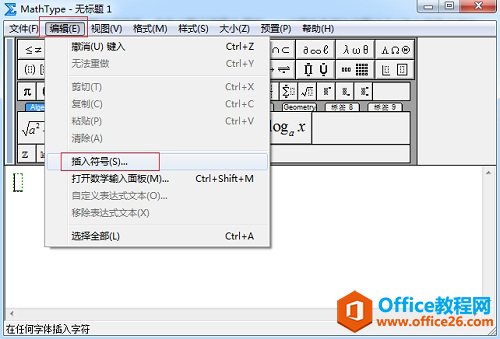
点击"编辑"——"插入符号"
3.执行此命令后,随后会弹出一个"插入符号"对话框,在这个对话框中,将"查看"的方式选择为"描述",其它选项都保持不变,然后在下面的符号面板中拉动滚动条,找到相应的符号后,点击里面的符号后插入就可以了,如图中所框选的是德文大写字母与小写字母的部分,需要哪个字符点击哪一个就可以了。
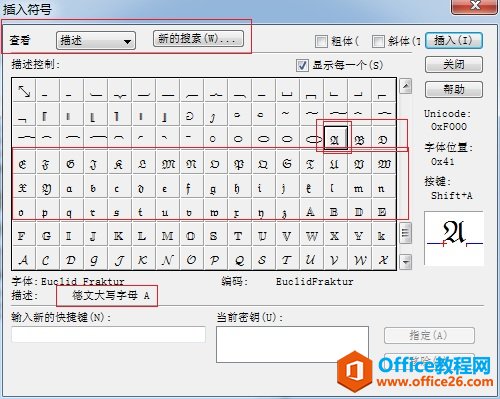
拉动滚动条找到德文符号后点击插入
以上内容向大家介绍了MathType德文符号的编辑方法,这个操作步骤是一个很常规的操作步骤,没有特别特殊的地方,主要是在于德文符号的查找过程,很多人如果不是很熟悉这些德文符号,很容易在查找的时候就漏过去了。这里需要我们细心一点,看到有相似的符号后点击一下,看看MathType符号面板下方显示的符号描述是否是我们需要的。
如何利用MathType编辑德文符号的下载地址:
您可能感兴趣的文章
- 04-18如何解决word中文双引号变成英文引号
- 04-18Word2010技巧大全
- 04-18word怎么设置对齐字符网格
- 04-18如何在Word2010里插入水印?
- 04-18word 设置编号后如何让下面的字对齐
- 04-18word中的网格对齐是什么意思
- 04-18如何解决word2013停止工作
- 04-18word打印缺一部分表格文件怎么办
- 04-18WORD中怎样设置字体长宽
- 04-18Word2013怎样制作名片


阅读排行
推荐教程
- 11-22office怎么免费永久激活 office产品密钥永久激活码
- 11-30正版office2021永久激活密钥
- 11-25怎么激活office2019最新版?office 2019激活秘钥+激活工具推荐
- 11-25office2010 产品密钥 永久密钥最新分享
- 11-22Office2016激活密钥专业增强版(神Key)Office2016永久激活密钥[202
- 11-30全新 Office 2013 激活密钥 Office 2013 激活工具推荐
- 11-25正版 office 产品密钥 office 密钥 office2019 永久激活
- 11-22office2020破解版(附永久密钥) 免费完整版
- 11-302023 全新 office 2010 标准版/专业版密钥
- 11-22office2010激活密钥有哪些?office2010永久激活密钥分享







